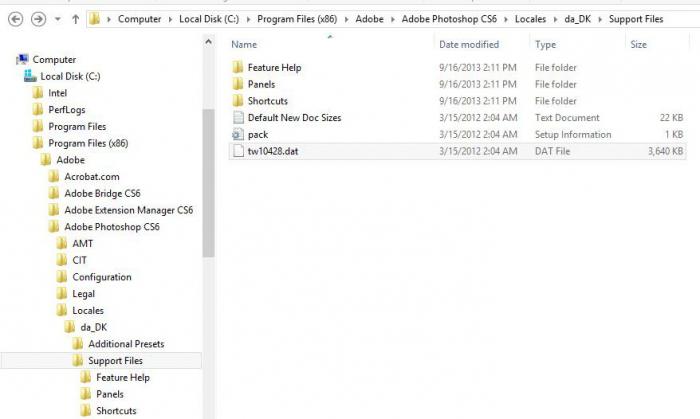फ़ोटोशॉप में पृष्ठभूमि कैसे बदलें? शीर्ष 3 सर्वोत्तम तरीके
अक्सर, हम फ़ोटोशॉप के लिए खोलते हैंछवि की पृष्ठभूमि बदलने के लिए। सबसे पहले और सबसे महत्वपूर्ण, डिजाइनरों को इसकी आवश्यकता है। और साधारण लोगों में अक्सर ऐसी स्थिति होती है, उदाहरण के लिए, एक उत्कृष्ट तस्वीर है, जो केवल पृष्ठभूमि खराब होती है। सौभाग्य से, यह एक निश्चित चीज है, और फिलहाल हम आपको तीन सबसे लोकप्रिय तरीकों के बारे में बताएंगे, फ़ोटोशॉप में पृष्ठभूमि को कैसे बदला जाए।
विधि संख्या 1। रंग रेंज

विधि संख्या 2। आलसी के लिए, या मौसम पूर्वानुमान कैसे लें

विधि संख्या 3। फ़ोटोशॉप में पृष्ठभूमि को कैसे बदलें - सच्चे पेशेवरों के लिए
इस विधि का प्रयोग पेशेवर फोटोग्राफर द्वारा भी किया जाता है (उदाहरण के लिए, यदि स्टूडियो में शूटिंग हुई थी)।
तो, कार्यक्रम में फोटो खोले जाने के बाद,यह पृष्ठभूमि को साफ़ करने के लिए, छवि के दृश्य दोषों को सही करने के लिए क्लोन स्टाम्प, हीलिंग ब्रश और अन्य के उपकरणों का उपयोग करके, और यदि संभव हो, तो इसका पालन करता है। अगला कदम व्यक्ति के आकार का चयन करने के लिए बहुभुज लासो का उपयोग करना है। बालों को एक ही समय में नजरअंदाज कर दिया गया (पेरिकेलनो उन्हें काटने में, इसमें 5-6 घंटे लगेंगे!)।
बालों के साथ क्या करना है, अगर आप बदलना चाहते हैंफ़ोटोशॉप में पृष्ठभूमि? पहले चरण में (जब हम पृष्ठभूमि को साफ करते हैं), परत की 2 प्रतियां बनाएं। पहली परत पर, पृष्ठभूमि के साथ बालों के सिरों (जिसे आपको फसल करने की आवश्यकता है) "पेंट ओवर" पर क्लोन स्टाम्प टूल का उपयोग करें। फिर, अंतर ओवरले मोड का उपयोग करके, इस परत को मूल में जोड़ें। नतीजतन हम बालों के लिए एक मुखौटा के नीचे एक तैयारी प्राप्त करते हैं। फिर आप चैनल अनुभाग पर स्विच कर सकते हैं और हेयर मास्क (ब्लैक बैकग्राउंड पर सफेद रूपरेखा) के लिए सबसे अच्छा चैनल चुन सकते हैं। Ctrl दबाकर और वांछित चैनल पर क्लिक करके, हमें एक चयन मिलता है। फिर, मास्क के रूप में, चयन को हमारी परत पर पहले आइटम से संलग्न करें। बाल अपारदर्शी बनाने के लिए, आप मास्क की चमक बढ़ाने के लिए वक्र का उपयोग कर सकते हैं। फिर हम अपनी कामकाजी परत पर लौटते हैं, मास्क चालू करते हैं और उन्हें तस्वीर के साथ जोड़ते हैं। यह सुंदर, अच्छी तरह से काम किया बाल बाहर निकला।

अंतिम चरण आपको आवश्यक पृष्ठभूमि को शामिल करना और बदली गई छवि को सहेजना है।
जैसा कि आप देख सकते हैं, फ़ोटोशॉप में एक फोटोमोंटेज आसान है! आपको सिर्फ वांछित होना चाहिए :)
</ p>